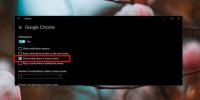Statik IP Adresi Nedir ve Nasıl Özelleştirilir
Statik IP adresi, belirli bir cihaz için aynı kalan genel bir IP adresidir. Normalde, Internet'e bağlanan bilgisayarlara ve diğer cihazlara rastgele bir genel IP adresi atanır. Buna karşılık, dinamik bir IP adresi değişir. Dinamik bir IP adresi için yenileme aralığı 7 gündür, ancak ISS'nize bağlı olarak az çok olabilir. Statik bir IP adresi istiyorsanız, muhtemelen ISS'nizle veya benzer bir yönetim yetkilisiyle temasa geçmeniz gerekecektir. Kendiniz için statik bir IP seçemezsiniz.
Statik IP alma şekliniz ülkeden ülkeye değişecektir. Bir ülkenin yasaları ve düzenleyici makamları, statik IP elde etme sürecini belirleyecektir. Ülkenizden nasıl bir tane alacağınızdan emin değilseniz, ISS'nizle konuşarak başlayın. İSS'niz size statik bir IP adresi veremese bile, muhtemelen nasıl bir adres alacağınız konusunda size rehberlik edebilir.

Statik IP Adresi Neden Kullanılmalı?
Statik IP adresi, genel durumdaki gibi bir bilgisayara veya sunucuya bağlanmayı kolaylaştırır. Bir web sitesinde bir sunucuda barındırıyorsanız, statik bir IP adresine sahip olmasını istersiniz. Ağınızdaki bir dosyaya uzaktan erişebilmek istiyorsanız, tekrar statik bir IP adresi istersiniz.
Son kullanıcılar normalde dinamik IP adreslerine sahiptir, ancak işletmeler işlevlerini yerine getirmek için genellikle statik bir IP adresi seçer.
Statik IP Atama
Zaten statik bir IP adresiniz olduğunu varsayarsak, bunu sisteminize atamanız gerekir. Windows 7 ve üzeri sürümlerde bu oldukça basit bir işlemdir. Windows PC'nize statik bir IP adresi atamak için aşağıdaki bilgilere ihtiyacınız olacaktır.
- Bilgisayardaki yönetici hakları
- Statik bir IP adresi
- Alt ağ maskesi ve onunla birlikte gelen varsayılan ağ geçidi
- Dns sunucusu
2. ve 3. maddeler size IP adresini veren aynı makam tarafından atanacaktır. İstediğiniz herhangi bir DNS'yi kullanabilirsiniz. Birçok kişi kullanmayı tercih ediyor Google DNS.
Denetim Masası'nı açın ve Ağ ve İnternet> Ağ ve Paylaşım Merkezi'ne gidin. Soldaki Bağdaştırıcı Ayarlarını Değiştir'i tıklayın.

Statik IP atamak istediğiniz adaptörü seçin. WiFi üzerinden bağlanıyorsanız seçin. Bağdaştırıcıyı sağ tıklayın ve içerik menüsünden Özellikler'i seçin.
Özellikler penceresinde, Internet Protokolü Sürüm 4'ü seçin ve özellikler düğmesine tıklayın.

"Aşağıdaki IP adresini kullan" seçeneğini belirtin. Bilgisayarınız için ayarlamak istediğiniz statik IP'yi, alt ağ maskesini, varsayılan ağ geçidini ve DNS sunucusunu girin.
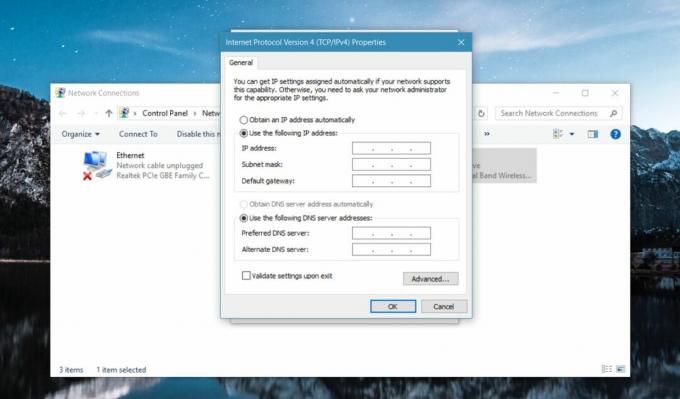
Tüm yapmanız gereken bu. IP, sisteminiz için ayarlanacaktır.
Arama
Yakın Zamanda Gönderilenler
Windows 10'da bildirimleri İşlem Merkezi'nden uzak tutma
Eylem Merkezi bildirimlerin yığıldığı yerdir. Daha sonra zamanınız ...
Gaupol, Kolay Toplu İşleme ve Çeviri İçin Altyazı Editörüdür
Gaupol Altyazıları hassas bir şekilde düzenlemeye izin veren ve zam...
Günlük Masaüstü Duvar Kağıdı İçin Yeni Yapıt Nasıl Gidilir
Masaüstü duvar kağıdınızı ne sıklıkla değiştirirsiniz? Yeni bir duv...